Windows10系统之家 - 安全纯净无插件系统之家win10专业版下载安装
时间:2019-05-22 09:12:38 来源:Windows10之家 作者:hua2017
最近小编在用户群里收到部分用户的反馈,win10驱动程序更新需要怎么操作,当前的驱动程序版本比较旧,win10更新驱动的方法比较简单,不会操作的小伙伴看看这篇教程吧。
驱动程序不兼容时可能会导致一系列的问题,如显示屏的分辨率不正确或电脑没有声音等情况,可以尝试更新驱动程序解决,win10驱动程序的更新方法很简单,只需几步即可完成。
1.右键计算机的开始菜单图标,打开设备管理器,然后选择要更新驱动的硬件右键选择更新驱动程序。
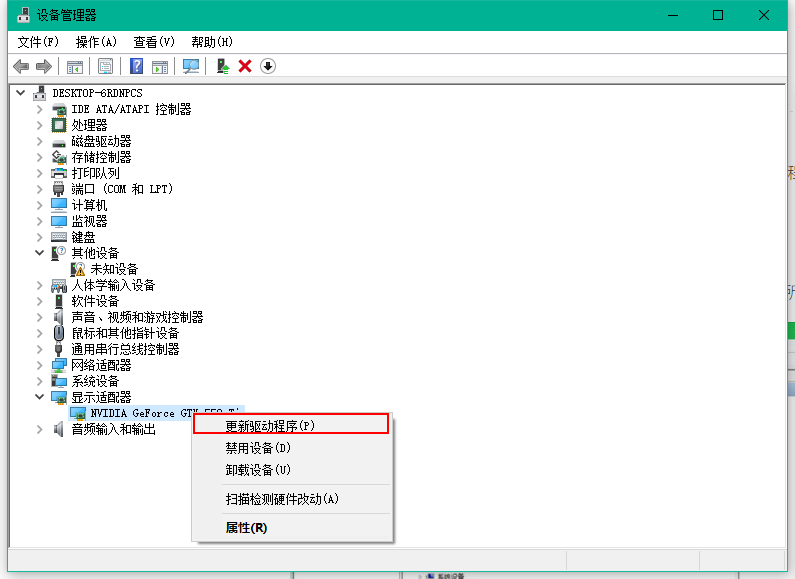
2.选择 自动搜索更新的驱动程序软件
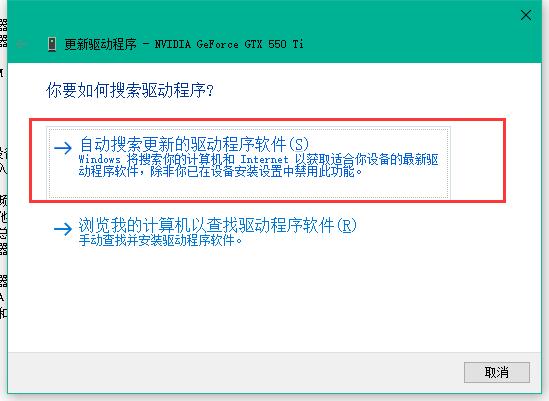
3.自动搜索可更新的驱动程序软件,搜索完毕后即可安装最新的驱动。
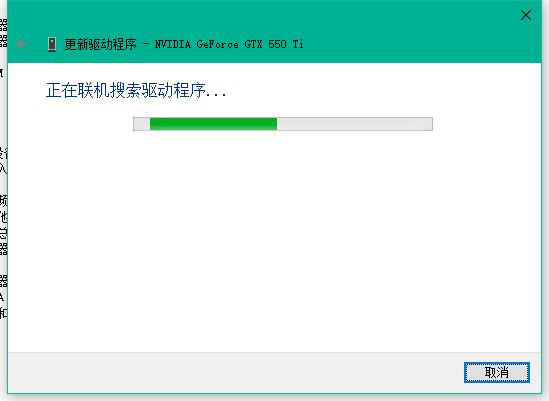
上面的操作步骤便是win10驱动更新的方法,很简单吧,只需选择需要更新的硬件进行更新就可以了,有需要的小伙伴试试吧。
热门教程
热门系统下载
热门资讯





























